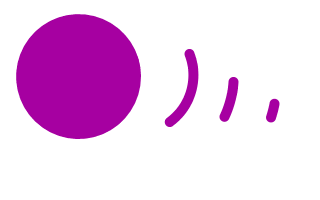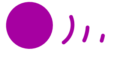Scratchで文字を表示させるには?
ゲームを作ったりアニメを作ったりできるScratch。
画面に文字を表示させたくなることもありますよね。
今回は、簡単な文字表示を勉強します。
見た目ブロックを使う
左側に、むらさき色の見た目ブロックがありますね。
こちらを使えば、吹き出しに文字を表示させることができます。

〔 (こんにちは!) と言う〕ブロックを実行すると、吹き出しから「こんにちは!」と言う文字が表示されます。
ねこのスプライトから吹き出しが出てくるので、ねこがしゃべっているようになります。

〔 (うーん…) と考える〕ブロックを使うと、吹き出しの形が変わります。
声に出さず考えている様子を表現する吹き出しになっています。

表示させるときに「2秒言う」と秒数を指定すれば、2秒で勝手に吹き出しが消えます。
しかし、秒数の指定がないブロックの場合は、自力で消さなくてはいけません。
消し方は、〔 () と言う〕ブロックを使います。
()の中には何も入力せずに文字を消しておきます。
スペースを使った空白文字を入れるのではなく、文字を完全に消して使います。

セリフ以外の方法で文字を表示する
ゲームタイトルやスタートボタンなど、セリフ以外の地の文を表示する場合のやり方です。
まずは、スプライトの〔描く〕を選んで新しいスプライトを作ります。

「T」のマークを選んで、表示させたい文字を入力します。

スプライトとして画面に表示させれば完成です。

このスプライトは、見た目ブロックの〔表示する〕〔隠す〕によって、好きなタイミングで表示や非表示にできます。

他に変数ブロックを使うという方法もありますが、見た目が良いのは上記 2つかなと思います。